Kunde erstellen
Erstelle einen neuen Kunden um Abonnements und Rechnungen zu erstellen.- Web-App verwenden
- API verwenden
- Importieren
1
Kunden erstellen - Maske öffnen
Um die Kunden erstellen Maske zu öffnen, gibt es mehrere Möglichkeiten.Die schnellste Möglichkeit ist es, oben links auf das Plus-Symbol zu klicken und dann “Kunde” auszuwählen.
Alternativ kannst du einfach 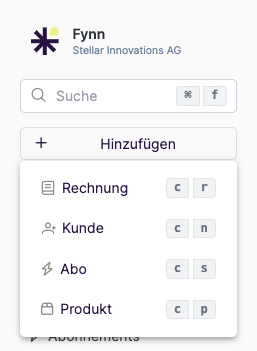
c n als Tastenkombination verwenden.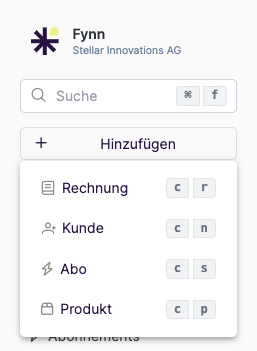
2
Fülle die Kundendetails aus
Fülle die Kundendetails aus. Je nach Kundentyp (Privatperson oder Unternehmen) sind unterschiedliche Felder erforderlich.
Wenn du die DATEV-Integration aktiviert hast, kannst du hier die DATEV-Debitorennummer eingeben oder automatisch auf Basis des Nummernkreises generieren lassen.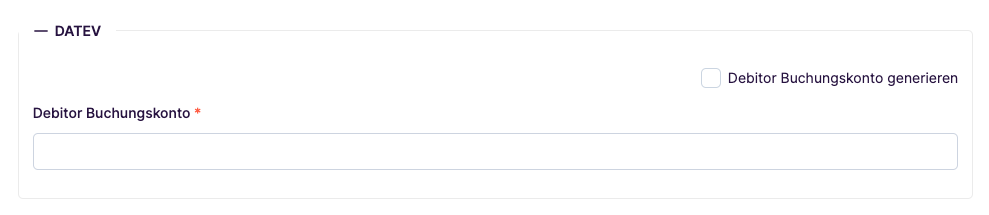
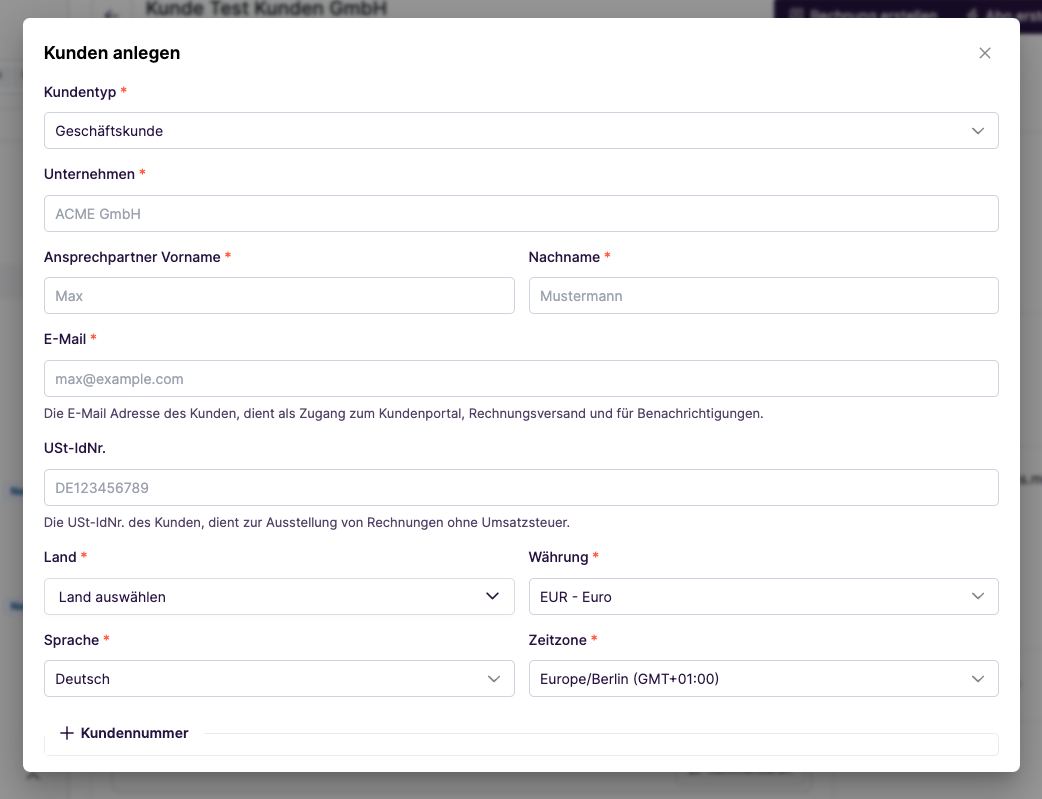
Empfängeradresse
Empfängeradresse
Wird die Empfängeradresse nicht ausgefüllt, wird automatisch eine leere Adresse erstellt. Diese kannst du im Nachhinein bearbeiten.Die Empfängeradresse wird zur Erstellung von Rechnungen und Angeboten verwendet.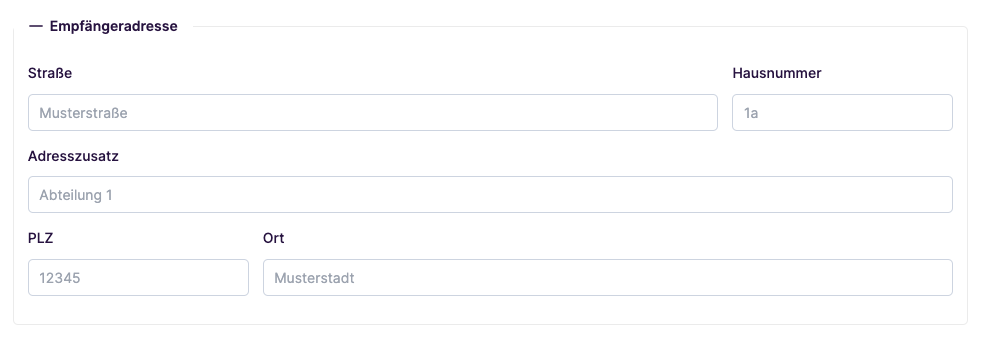
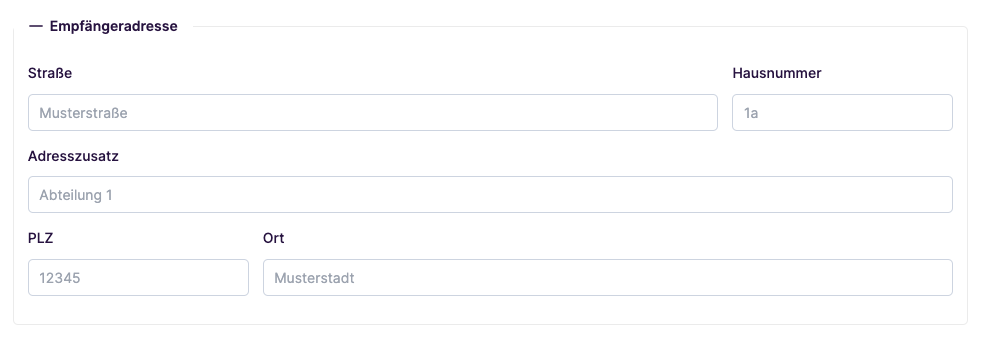
Abweichende Rechnungsdaten
Abweichende Rechnungsdaten
In einigen Fällen kann es erforderlich sein, dass die Rechnungs E-Mail Adresse von der Empfängeradresse abweicht.In diesem Fall kannst du die abweichenden Rechnungsdaten ausfüllen.
DATEV
DATEV
Die DATEV-Integration ist als Add-On verfügbar. Kontaktiere uns, wenn du die DATEV-Integration aktivieren möchtest.
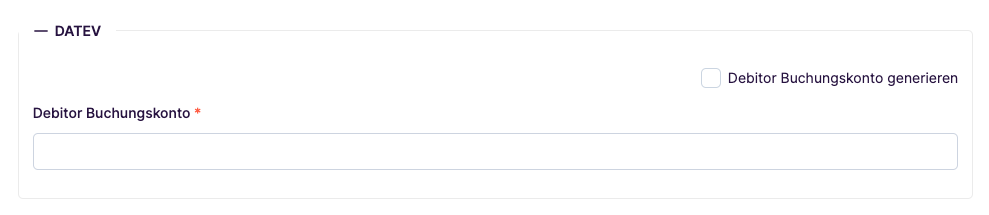
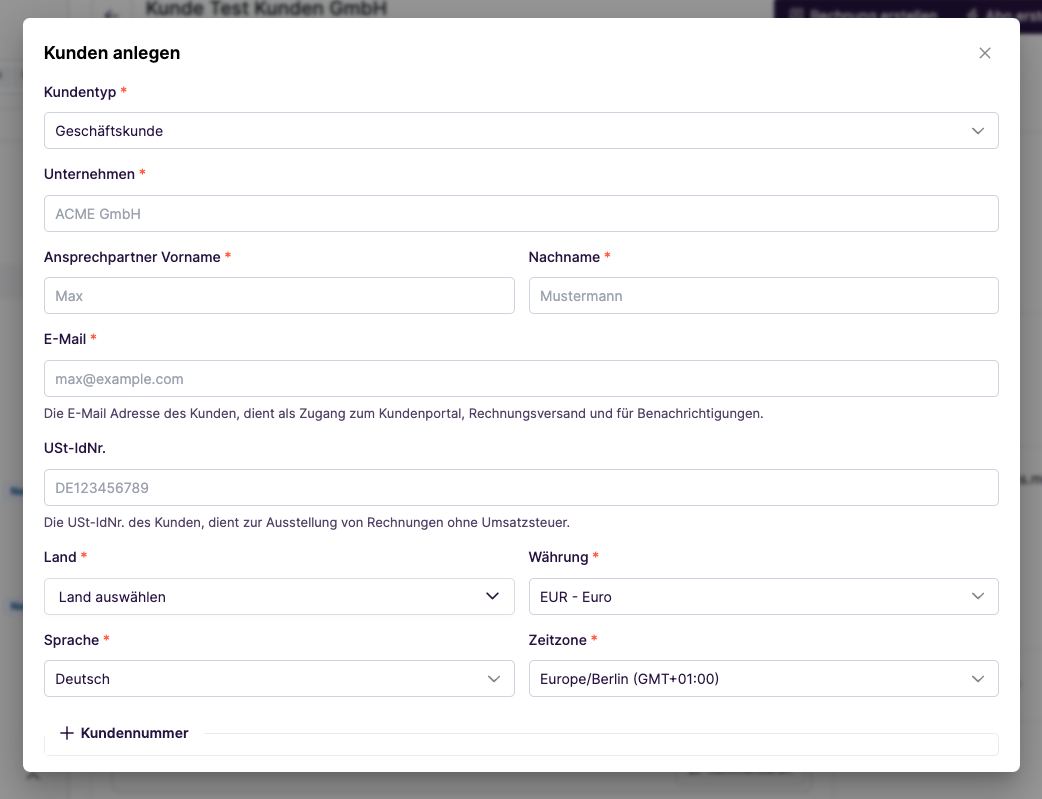
3
Kunde wurde erfolgreich angelegt
Der Kunde wurde erfolgreich angelegt. Du kannst nun Abonnements, Angebote und Rechnungen für den Kunden erstellen.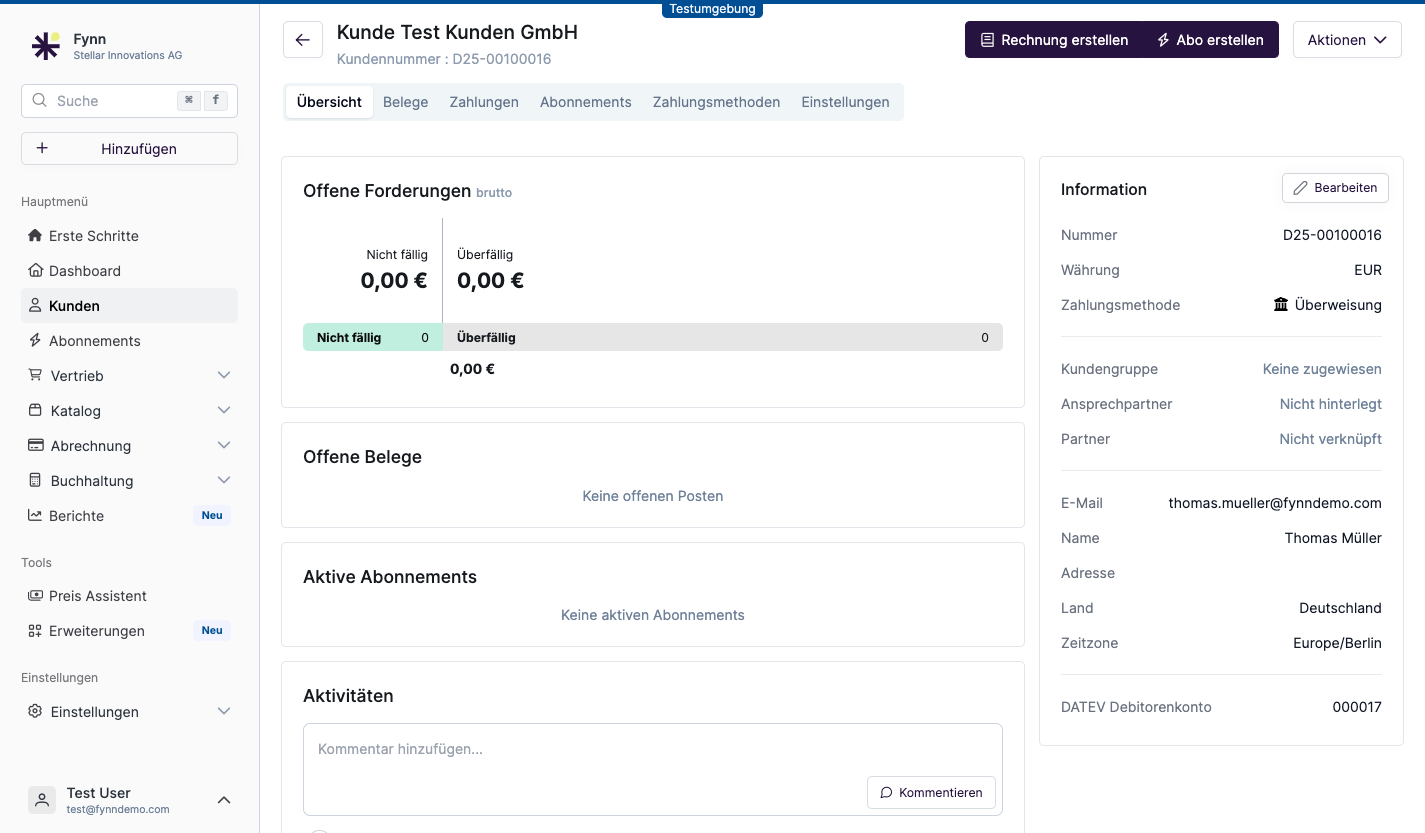
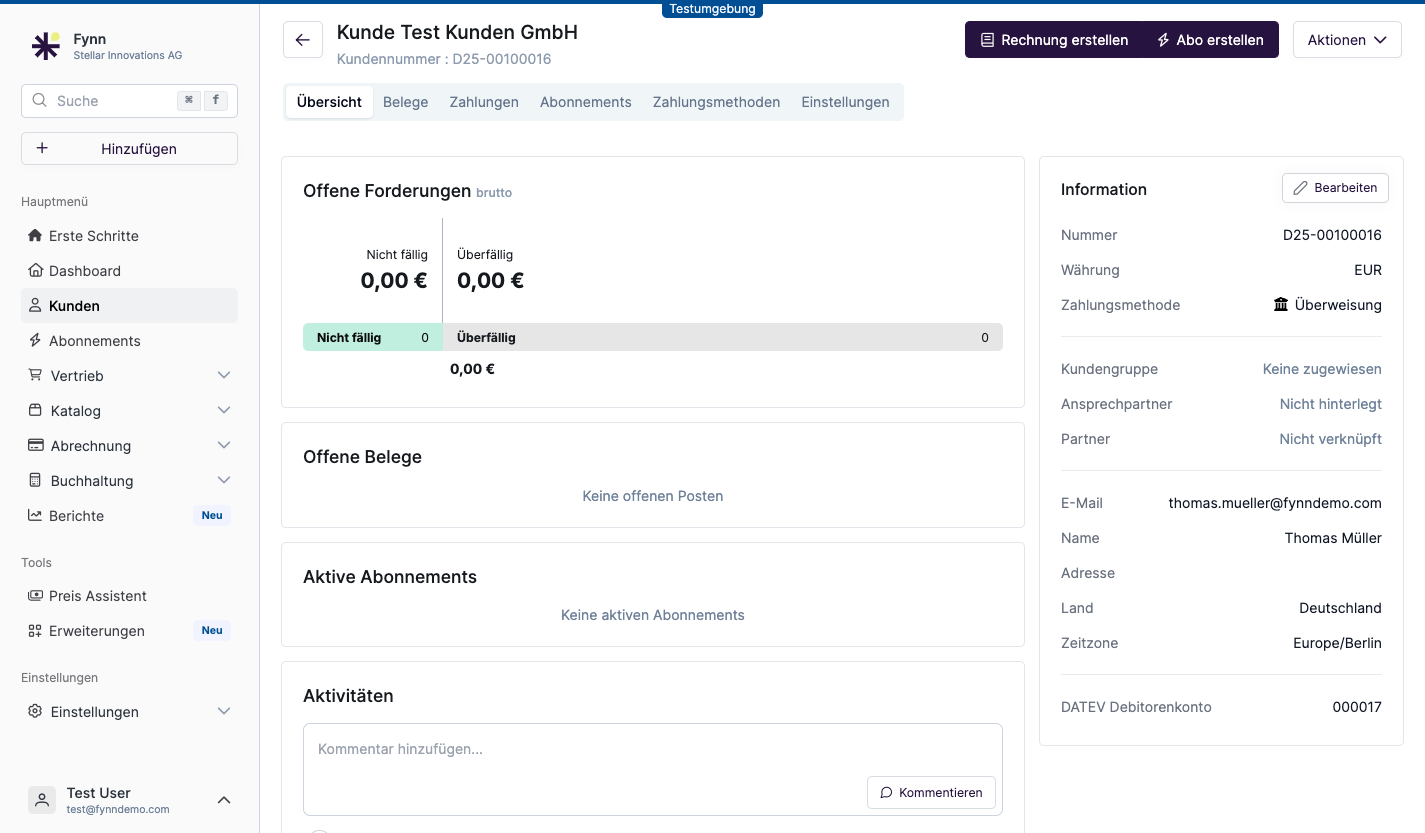
Kunde bearbeiten
Nachdem du einen Kunden erstellt hast, kannst du die Kundendetails jederzeit bearbeiten. Um die Einstellungen zu schreibgeschützte Kunden zu ändern, siehe Schreibgeschützte Kunden.1
Kunden bearbeiten - Maske öffnen
Um die Kundendetails zu bearbeiten, klicke auf “Kunden” in der linken Navigation und wähle den Kunden aus, den du bearbeiten möchtest.Klicke nun auf “Bearbeiten” auf der rechten Seite um die Kundendetails zu bearbeiten.
2
Kundendetails bearbeiten
Passe die Kundendetails an und klicke auf “Speichern” um die Änderungen zu übernehmen.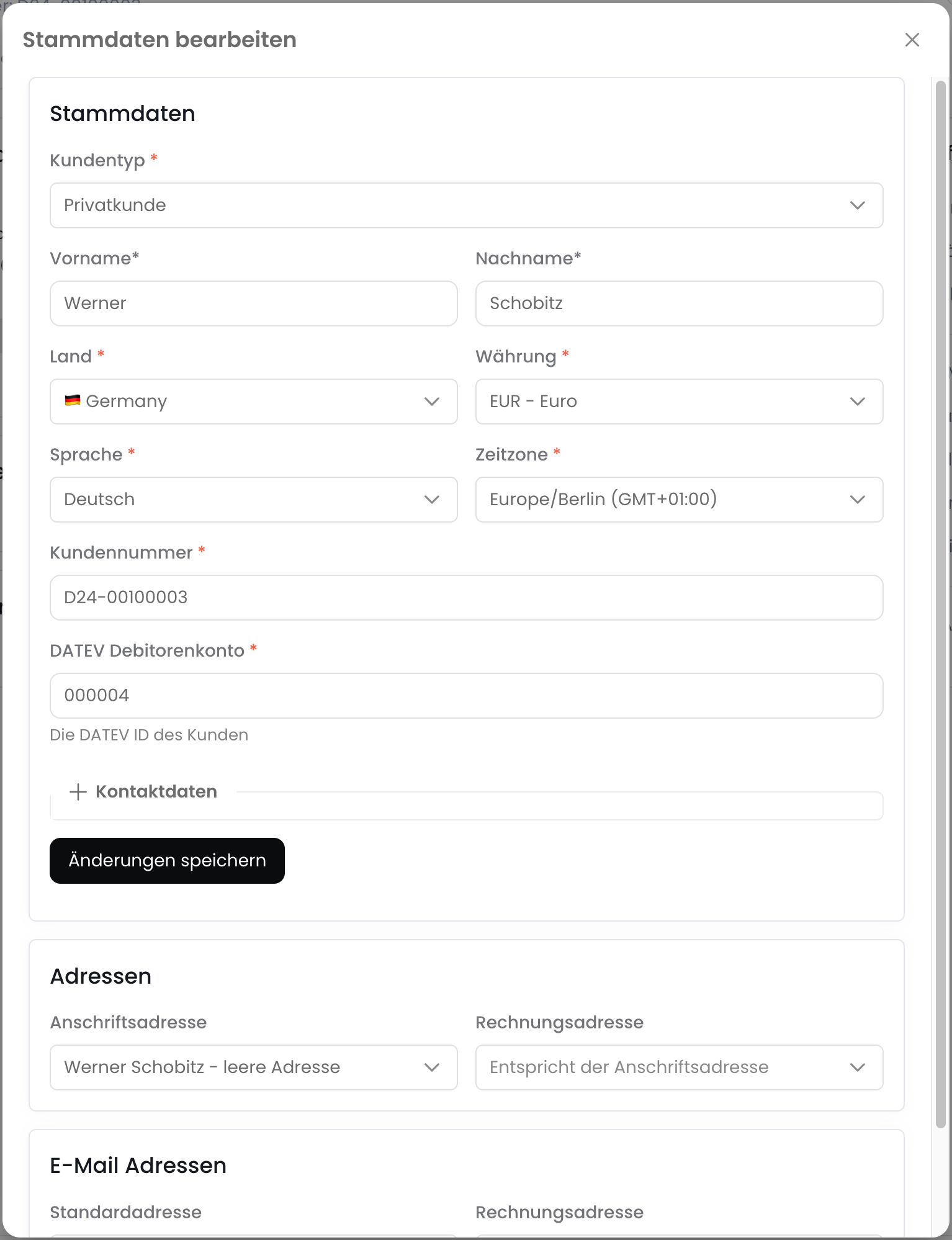
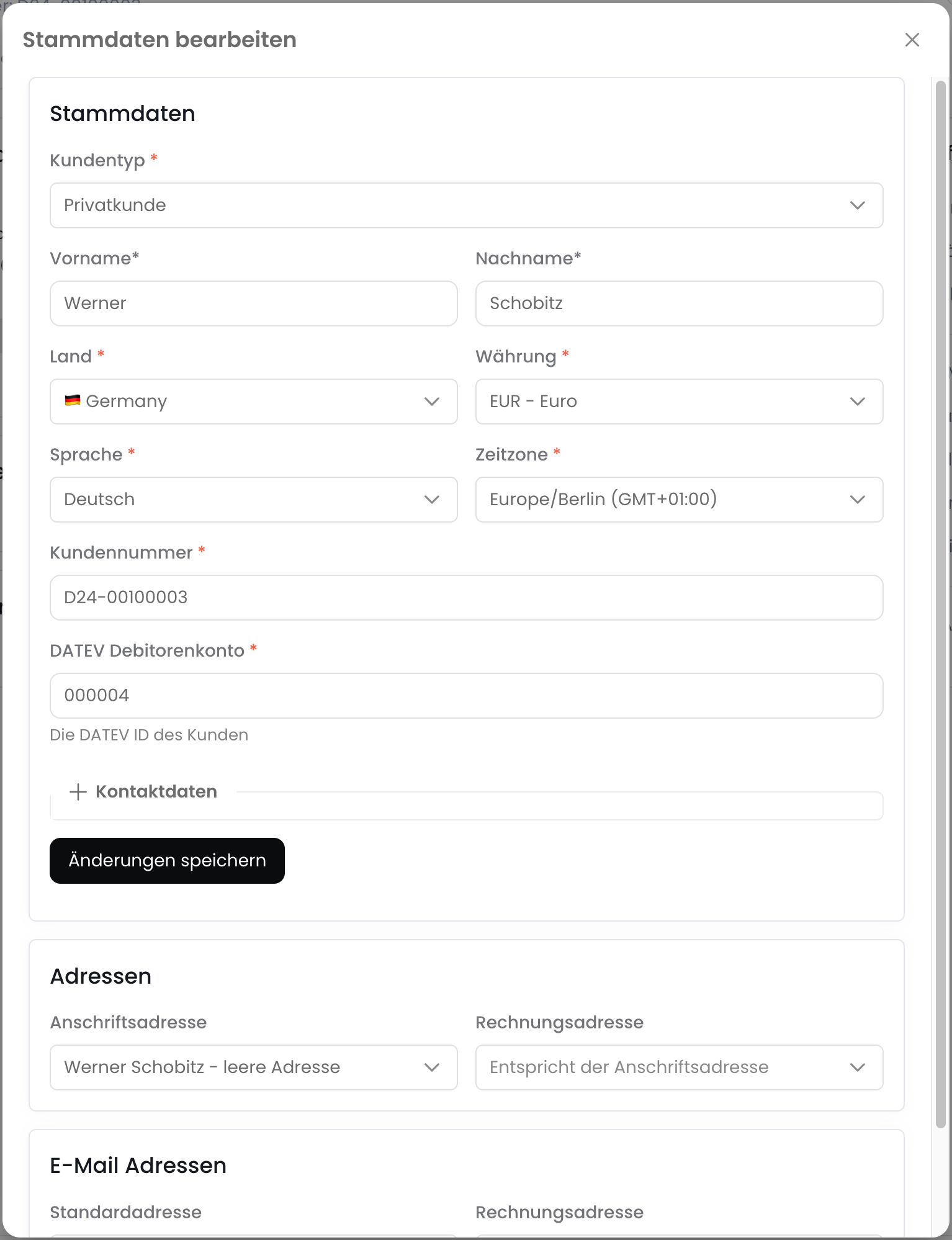
3
Kundenadresse bearbeiten
Um die Adresse des Kunden zu bearbeiten, bleibe in der selben Maske und wähle das passende Dropdown im Bereich “Adressen” aus.Neben der Adresse kannst du über das “Stift”-Symbol die Adresse bearbeiten.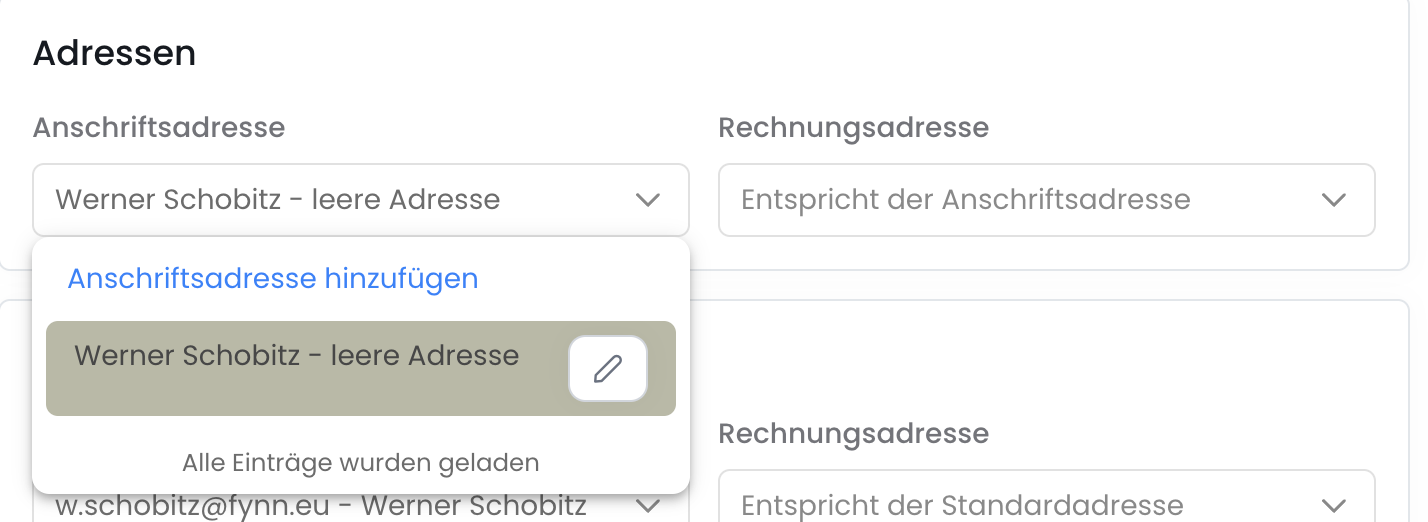
Bei einer Änderung der Adresse wird die Adresse ebenfalls für bestehende Abonnements aktualisiert, sofern diese am Abonnement ausgewählt wurde, oder die Standardadresse verwendet werden soll.
Wünscht du dies nicht, lege bitte eine neue Adresse an und wähle diese explizit am Abonnement aus.
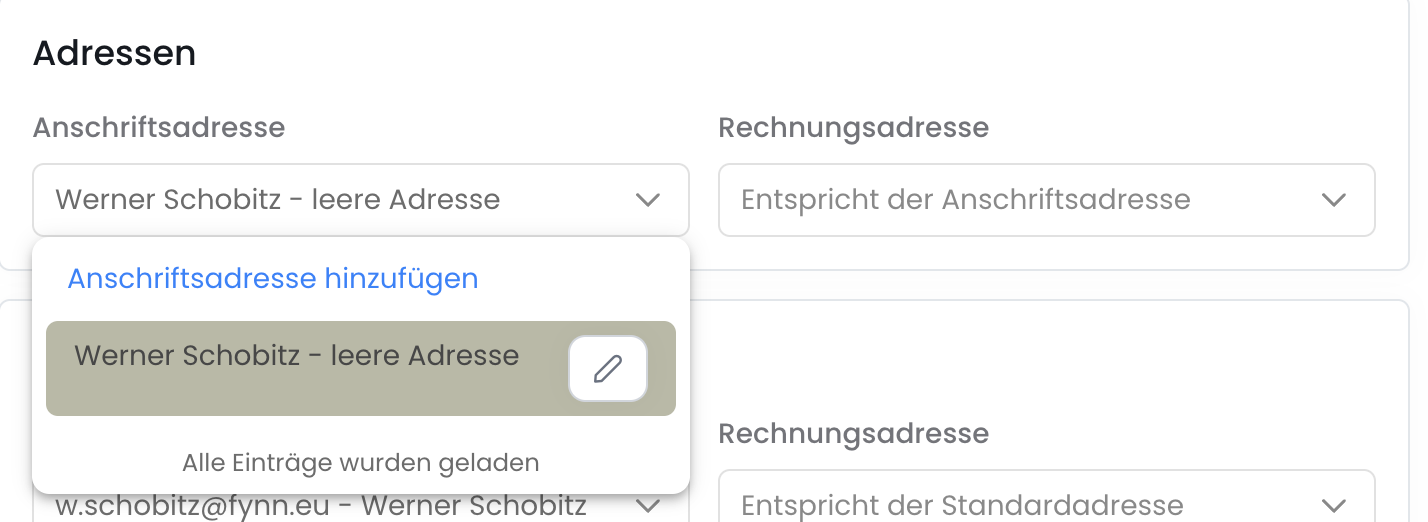
4
Kunde wurde erfolgreich bearbeitet
Kunde archivieren
Du kannst einen Kunden archivieren, um diesen in der Kundenübersicht auszublenden. Archivierte Kunden können zu einem späteren Zeitpunkt wiederhergestellt werden.- Web-App verwenden
- API verwenden
1
Kunden archivieren
Um einen Kunden zu archivieren, klicke auf “Kunden” in der linken Navigation und wähle den Kunden aus, den du archivieren möchtest.Klicke nun auf “Archivieren” auf der rechten Seite um den Kunden zu archivieren.
2
Kunden archivieren bestätigen
Bestätige das Archivieren des Kunden, indem du auf “Archivieren” klickst.
Einmal archivierte Kunden können wiederhergestellt werden.
3
Kunde wurde erfolgreich archiviert
Der Kunde wurde erfolgreich archiviert und wird in der Kundenübersicht ausgeblendet.
Kunde löschen
Du kannst einen Kunden löschen, wenn dieser nicht mehr benötigt wird. Um einen Kunden löschen zu können, müssen folgende Bedingungen erfüllt sein:- Der Kunde darf keine aktiven Abonnements besitzen
- Der Kunde darf keine Rechnungen besitzen
- Der Kunde darf keine abgeschlossenen Bestellungen besitzen
- Der Kunde darf keine Zahlungen besitzen
- Web-App verwenden
- API verwenden
1
Kunden löschen
Um einen Kunden zu löschen, klicke auf “Kunden” in der linken Navigation und wähle den Kunden aus, den du löschen möchtest.Klicke nun auf “Löschen” auf der rechten Seite um den Kunden zu löschen.
2
Kunden löschen bestätigen
Bestätige die Löschung des Kunden, indem du auf “Unwiderruflich löschen” klickst.
3
Kunde wurde erfolgreich gelöscht
Der Kunde wurde erfolgreich gelöscht.
Kunden exportieren
Um Kunden als Xlsx-Datei zu exportieren, navigiere zur Kundenübersicht und klicke auf “Exportieren”. Der Export umfasst alle Kunden, die in deiner Organisation angelegt sind. Im Export sind folgende Informationen enthalten:- Kundenstammdaten
- Standard-Rechnungsadresse
- Standard-Kundenadresse
- Kunden-E-Mail-Adresse
- Rechnungs-E-Mail-Adresse
- Standard-Zahlungsart

Persönlicher Ansprechpartner hinterlegen
Du kannst für jeden Kunden einen persönlichen Ansprechpartner hinterlegen. Dieser wird auf Angeboten, im Kundenbereich und in der Kundendetailansicht angezeigt.Einstellungen
Die Kundeneinstellungen ermöglichen es dir, spezifische Einstellungen für den Kunden zu konfigurieren. Standardmäßig werden diese Einstellungen aus der Organisation übernommen. Woher die Einstellungen übernommen werden, kannst du durch den Vererbungshinweis erkennen (“Vererbt von Organisation”, “Vererbt aus Standardwerten”, “Kundenspezifischer Wert”). Ist eine Einstellung einmal kundenindividuell gesetzt, kann diese nicht mehr von der Organisation übernommen werden.Elektronische Rechnung
Alle Einstellungen und Details zur elektronischen Rechnung findest du unter e-Rechnung.Zahlungsfrist anpassen
Die Zahlungsfrist wird standardmäßig auf 14 Tage gesetzt und aus der Organisation übernommen. Du kannst die Zahlungsfrist für den Kunden anpassen.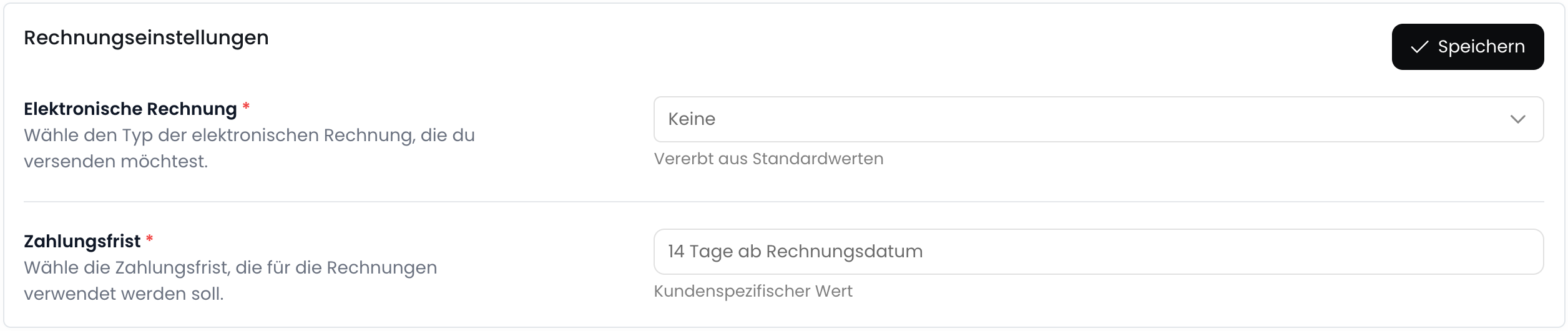
Belege automatisch versenden
Deaktiviere diese Option, um Rechnungen aus einem Abonnement nicht automatisch freizugeben. Hierdurch kannst du die Rechnung vor dem Versand noch einmal prüfen und ggf. anpassen.
Zahlungserinnerungen deaktivieren
Deaktiviere diese Option, um keine Zahlungserinnerungen für den Kunden zu versenden. Hiermit wird die Zahlungserinnerung als auch Mahnungen für den Kunden deaktiviert.
Mahngebühren deaktivieren
Deaktiviere diese Option, um keine Mahngebühren für den Kunden zu berechnen.